Att lägga till vattenstämplar på dina bilder är ett avgörande steg för att skydda ditt kreativa arbete och behålla din varumärkesidentitet. Vattenstämplar skyddar inte bara dina foton från obehörig användning utan fungerar också som en lämplig signatur som kan förbättra din professionella image.
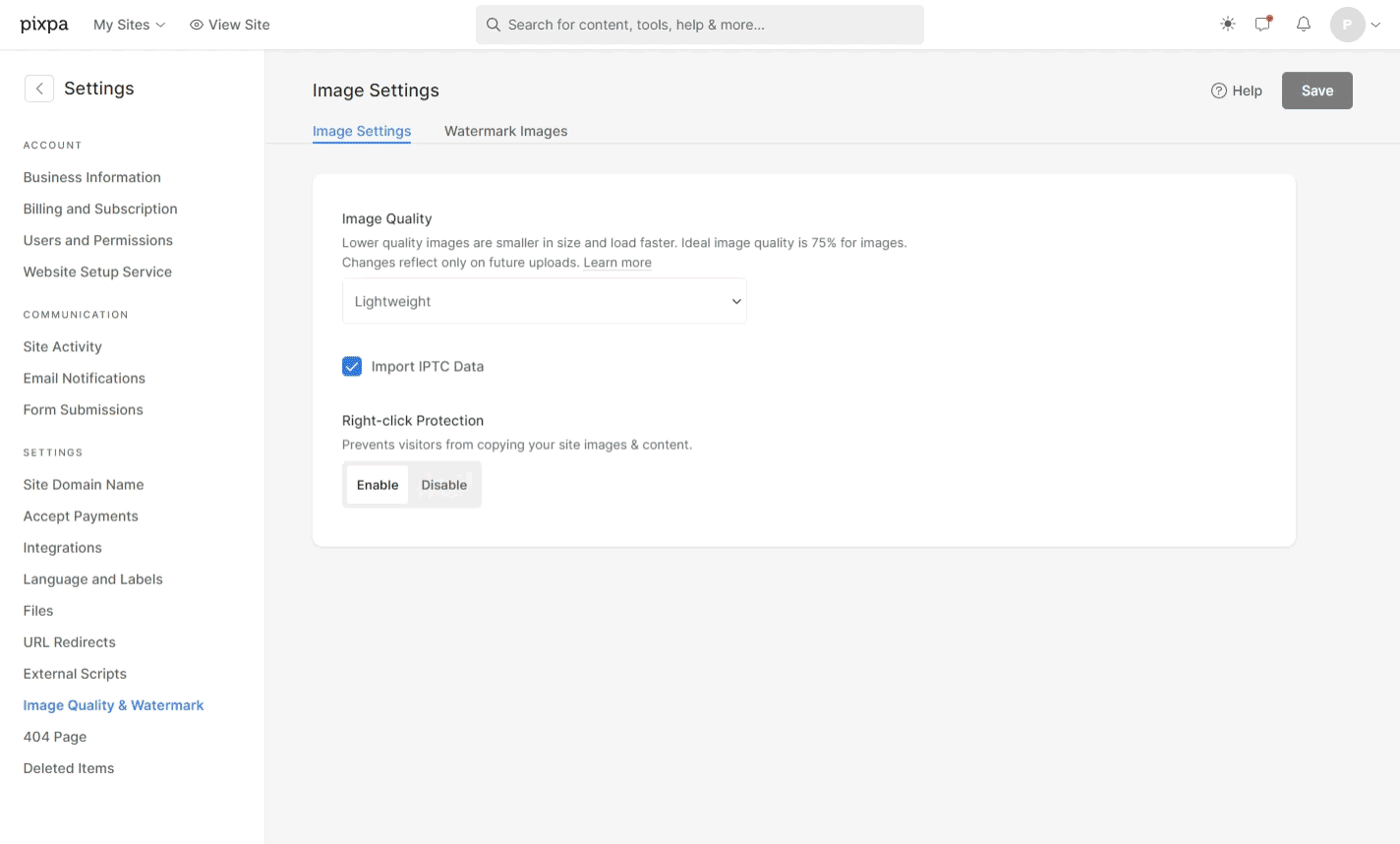
Du lägger inte bara till en vattenstämpel på bilder. Anpassa den efter eget tycke.
Flera vattenstämplar: Du kan behålla en samling av flera vattenstämplar i ditt Pixpa-konto. Du kan välja mellan textbaserade och bildbaserade vattenstämplar.
Kaklad vattenstämpel display: Du kan bestämma hur du vill att vattenstämpeln ska se ut på dina bilder.
Flexibilitet i storlek, position och transparens: Oavsett om du väljer en fast position eller platta kan du bestämma genomskinlighet, storlek och exakta placering av din vattenstämpel. Justera helt enkelt markören till vänster eller höger. Opacitet hjälper dig att bestämma hur fet eller transparent din vattenstämpel ska vara. Skala hjälper dig att bestämma hur stor eller liten din vattenstämpel ska vara. Offset hjälper dig att bestämma den exakta placeringen av din vattenstämpel.
Lätt att applicera: Du behöver inte ladda upp en ny uppsättning bilder när du försöker ändra vattenstämpeln. Allt du behöver är ett klick på en knapp för att uppdatera vattenstämpeln på hela ditt bildgalleri. Lätt som en plätt!
I den här artikeln:
Lägg till vattenstämpel
- ange Watermark (1) i sökfältet.
- Från de relaterade resultaten, klicka på Vattenstämpelbilder alternativ (2).

- Du kommer nu till Vattenstämpelbilder sida. Här kommer du att se en lista över vattenstämplar som har lagts till.
- För att lägga till en ny vattenstämpel, klicka på Lägg till vattenstämpel (1) -knapp.
- En popup öppnas. Gå in i namn (2) av vattenstämpeln.

Du kan lägga till två typer av vattenstämplar till dina bilder.
Text vattenstämpel
- Vattenmärkes namn: Ange ett distinkt namn som tillåter tydlig differentiering mellan olika vattenstämplar.
- Text: Lägg till din vattenstämpeltext här som varumärke, ditt namn, etc.
- Typsnittsfamilj: Välj stilen för vattenstämpeltexten.
- Fontfärg: Välj färgtexten för vattenstämpeltexten.
- Opacitet: Ange opaciteten för vattenstämpeltext.
- Skala: Ange storleken på vattenstämpeltexten.
- offset: Ställ in vattenstämpelns position på bilder.
- Display: Ställ in placeringen av vattenstämpeln på bilderna, vilket möjliggör både fast placering och sida vid sida, vilket innebär att vattenstämpelmönstret upprepas över bilden för en strukturerad effekt.
- Placera: Om du har valt en fast vattenstämpelposition, ange platsen på bilderna där den ska placeras.
- Save förändringarna.

bild vattenstämpel
Gå till Vattenstämpel avsnitt för att lägga till en bildvattenstämpel.
- Vattenmärkes namn: Ange ett distinkt namn som tillåter tydlig differentiering mellan olika vattenstämplar.
- Vattenstämpelbild: Ladda upp bilden (endast i PNG-format) som du vill använda som vattenstämpel.
- Opacitet: Ange opaciteten för vattenstämpelbilden.
- Skala: Ange storleken på vattenstämpelbilden.
- offset: Ställ in vattenstämpelns position på bilder.
- Display: Ställ in placeringen av vattenstämpeln på bilderna, vilket möjliggör både fast placering och sida vid sida, vilket innebär att vattenstämpelmönstret upprepas över bilden för en strukturerad effekt.
- Placera: Om du har valt en fast vattenstämpelposition, ange platsen på bilderna där den ska placeras.

Applicera vattenstämpel på gallerier
Du kan välja att använda vattenstämplar på bilder av Webbplatsgallerier (Vanliga gallerier och sidgallerier), Klientgallerier, E-handelsgallerier, Blogggallerieroch Mobilappgallerier.
Normalt galleri
- Navigera till galleriet och klicka på Inställningar (1) -knapp.
- Från Galleriinställningar, klicka på Välj Vattenstämpel (2) alternativet och välj föredraget vattenmärke (3).
- Välja Ingen om du inte vill använda vattenstämpel på bilder i just det galleriet.
- Save (4) ändringarna.

Vattenstämpel på sidgalleriet
- För att applicera vattenstämpel på bilder i ett sidgalleri, klicka på Hantera galleri (1) -knapp.
- Öppen Inställningar (2) fliken och scrolla längst ner där du hittar Choose Vattenstämpel (3) alternativet.
- Välj önskad vattenstämpel och spara (4) ändringarna.

Blogginläggsgalleri
- Klicka på Hantera galleri (1)-knappen för att öppna sidofältet för gallerialternativ.

- Klicka på Inställningar (2) fliken och bläddra till botten.
- Du hittar alternativet att Välj Vattenstämpel (3). Välj önskad vattenstämpel.

Slutligen, spara ändringarna. Vattenstämplar kommer att appliceras på alla bilder i galleriet.
